GUI метод (Stock Ubuntu с GNOME SHELL)
Ubuntu се предлага с поддръжка на декомпресия за ограничени формати на компресирани архивни файлови формати - главно zip файлове, tar архиви и 7z файлове. За да активирате пълна поддръжка за други основни архивни формати, трябва да инсталирате няколко допълнителни приложения. Изпълнете командата по-долу, за да направите това:
$ sudo apt install zip unzip rar unrar p7zip-fullСега можете да щракнете двукратно или с десния бутон върху всеки компресиран архив във файловия мениджър на Nautilus, за да извлечете файлове.
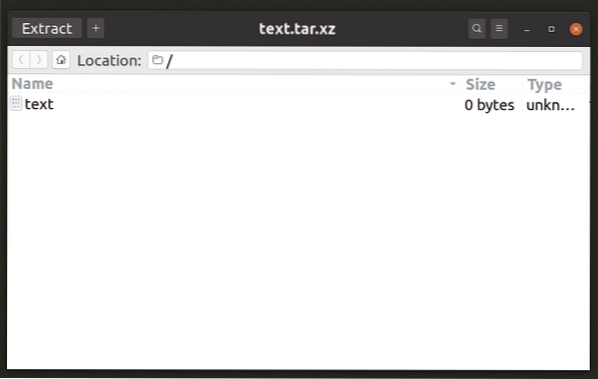
Архивният мениджър в файловия мениджър на Nautilus също включва поддръжка за извличане на защитени с парола файлове, така че не се нуждаете от допълнителни приложения за извличане на криптирани архиви.
Файловите мениджъри в други среди на работния плот също имат поддръжка за извличане на архиви чрез системи с приставки. Трябва да инсталирате приложение с име „архивен мениджър“ или „файлен валяк“, за да добавите поддръжка за извличане на файлове от архиви.
7z
7z е един от най-често използваните формати на компресирани архивни файлове. Той може да компресира дълбоко файлове в много по-добро съотношение от други популярни архивни формати като zip и rar.
За да активирате поддръжката на 7z архив в Ubuntu, изпълнете командата по-долу:
$ sudo apt install p7zip-fullЗа да извлечете 7z архив в нова директория, наречена същото като името на архива, изпълнете командата по-долу:
$ 7z x архив.7zКомандата по-горе може да се използва и за защитени с парола 7z архиви. Ще бъдете подканени да въведете парола, след като изпълните командата по-горе.
Цип
Zip архивът е друг най-широко използван файлов формат, използван за архивиране и компресиране. Това е основният формат на архивен файл, поддържан от Windows и се доставя по подразбиране във всички основни версии на Windows.
За да активирате поддръжката на zip архив в Ubuntu, изпълнете командата по-долу:
$ sudo apt инсталирайте zip разархивирайтеЗа да извлечете zip архив в нова директория, наречена същото като името на архива, изпълнете командата по-долу:
$ unzip архив.ципПодобно на командата 7z, командата unzip може да се използва и за извличане на защитени с парола файлове. Потребителите ще бъдат подканени да въведат паролата след изпълнение на споменатата по-горе команда.
Rar
Файловият формат Rar е собствен формат за архивиране и компресиране. Поддръжката на rar файлове в Linux не е толкова стабилна, колкото другите формати на архивни файлове, но е достатъчна за извършване на прости задачи за компресиране и декомпресиране.
За да добавите поддръжка на rar архив във вашата инсталация на Ubuntu, изпълнете командата по-долу:
$ sudo apt install rar unrarЗа да декомпресирате обикновен или защитен с парола rar архив, изпълнете командата по-долу:
$ unrar x архив.rarКатран, Катран.gz, катран.xz, катран.bz2, Tgz, Gz
Форматът на архивен файл Tar е достъпен по подразбиране за почти всички Linux и Unix базирани операционни системи. По подразбиране архивите на tar не се компресират, трябва да използвате допълнителни алгоритми за компресиране като gz, bz2 и т.н. За да извлечете tar файл, изпълнете командата по-долу:
$ tar xf архив.катранМожете да замените „архив.tar ”в командата по-горе с правилното име на архива и разширението на файла. Tar архивите нямат вградена поддръжка за криптиране, така че не можете да използвате защита с парола.
Заключение
Това са различни помощни програми от командния ред за извличане на архивни файлови формати. Файловият формат tar се използва широко за разпространение на софтуер и големи файлове в Linux, въпреки че първоначално не поддържа защита с парола. Други файлови формати, като zip, rar и 7z, поддържат защита с парола, но те са по-лесни за разбиване от други методи за криптиране като GPG (GNU Privacy Guard).
 Phenquestions
Phenquestions


